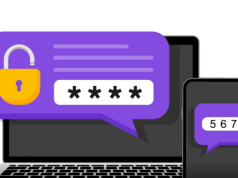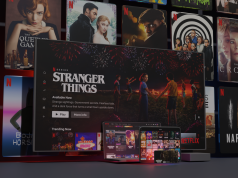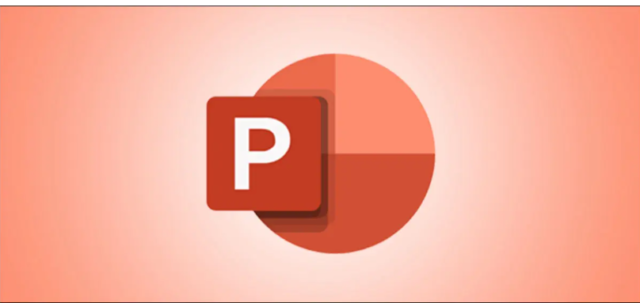
Word belgesini PowerPoint sunumuna dönüştürme, adımlarını inceleyelim.
Daha önce bir PowerPoint sunumunu düzenleyebilmek için bir Word belgesine dönüştürmüş olursunuz. Ama tersini yapabileceğinizi biliyor muydunuz? Microsoft Word belgenizi alın ve bir Microsoft PowerPoint slayt gösterisine dönüştürün.
Belki Word’de kaydettiğiniz metni kullanarak sununuzu oluşturmaya hızlı bir başlangıç yapmak istersiniz. Veya belgenizin bir PowerPoint slayt gösterisi olarak daha iyi sunulacağını fark etmiş olabilirsiniz. Web üzerinde Word ile belgenizi kolayca dönüştürebilirsiniz.
Microsoft Word belgelerini PowerPoint sunumlarına dönüştürmek için aklınızda bulundurmanız gereken birkaç şey var.
PowerPoint sunularını dönüştürme özelliği şu anda sadece Web için Word’de kullanılır.
Seçenek şu anda yalnızca İngilizce olarak mevcuttur.
Yazma sırasında, metin içeriği dışa aktarılır. Word belgenizde medya içeriğiniz varsa, bunu PowerPoint sunumuna ayrıca eklemeniz gerekir.
Word’ü Web’de PowerPoint’e Dönüştürme
Şimdi, bu özelliği denemeye hazırsanız, başlayalım! Microsoft Office çevrimiçi web sitesine gidin, hesabınızda oturum açın ve belgenizi Word’de açın. PowerPoint’i başka bir sekmede veya pencerede açmanız gerekmez.
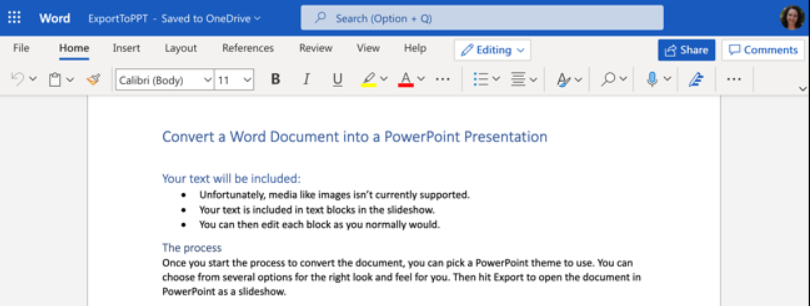
Dosya > Dışa Aktar’ı tıklayın ve “PowerPoint Sunumuna Aktar” seçeneğini seçin.
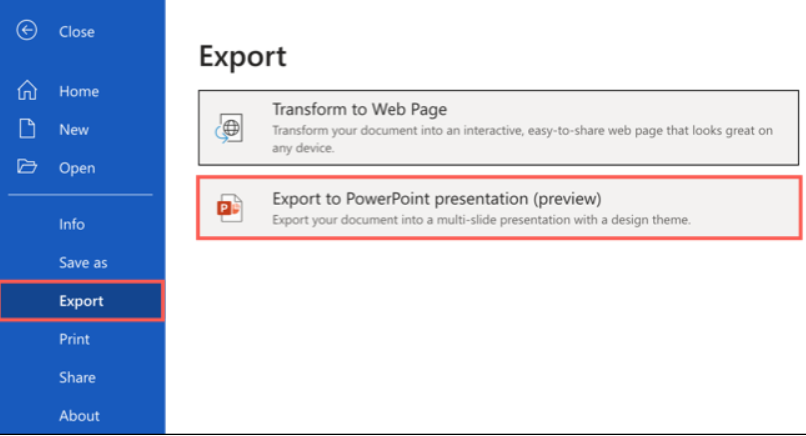
Tema koleksiyonu içeren bir pencere göreceksiniz. Kullanmak istediğiniz temayı seçin ve “Dışa Aktar”a tıklayın. İsterseniz temayı dışa aktarıldıktan sonra PowerPoint’te değiştirebilirsiniz.
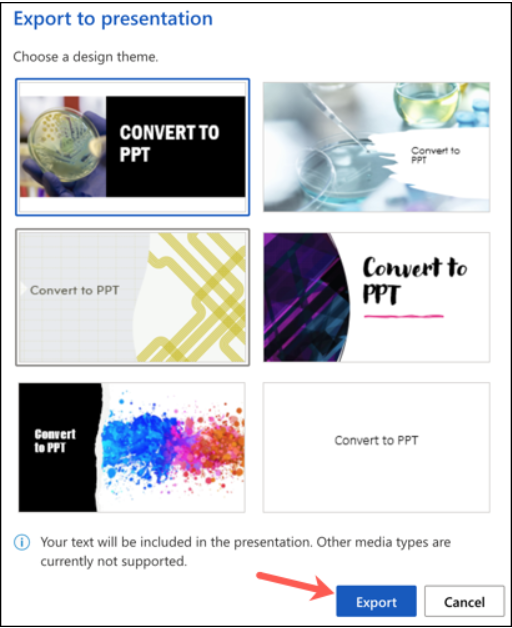
Birkaç dakika sonra, yeni dönüştürülen sununuzun hazır olduğuna dair bir bildirim alacaksınız. “Sunuyu Aç” düğmesini tıklayın.
Slayt gösterisi, Web için Microsoft PowerPoint’te yeni bir sekmede açılır.
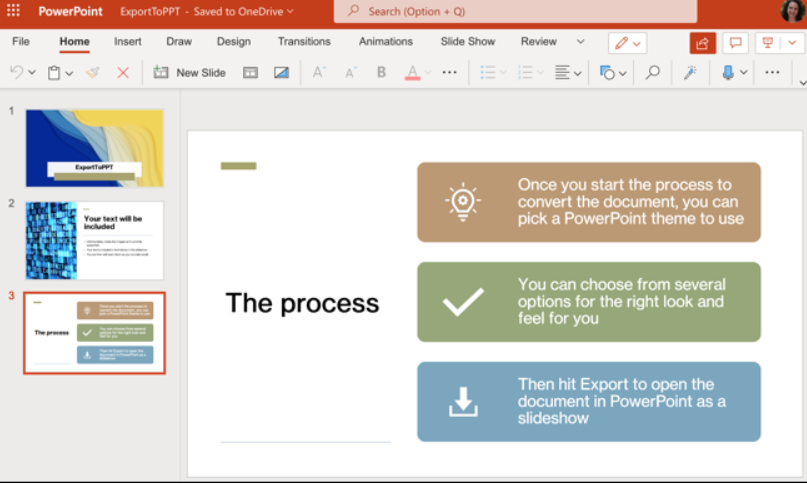
Sunum, Microsoft Word belgenizle aynı adla otomatik olarak OneDrive’a kaydedilecektir. Belgenizi adlandırmadıysanız, slayt gösterisinin Belge 1 gibi varsayılan bir adı olacaktır. Sol üst köşedeki adı tıklayın ve ona yeni bir dosya adı verin.
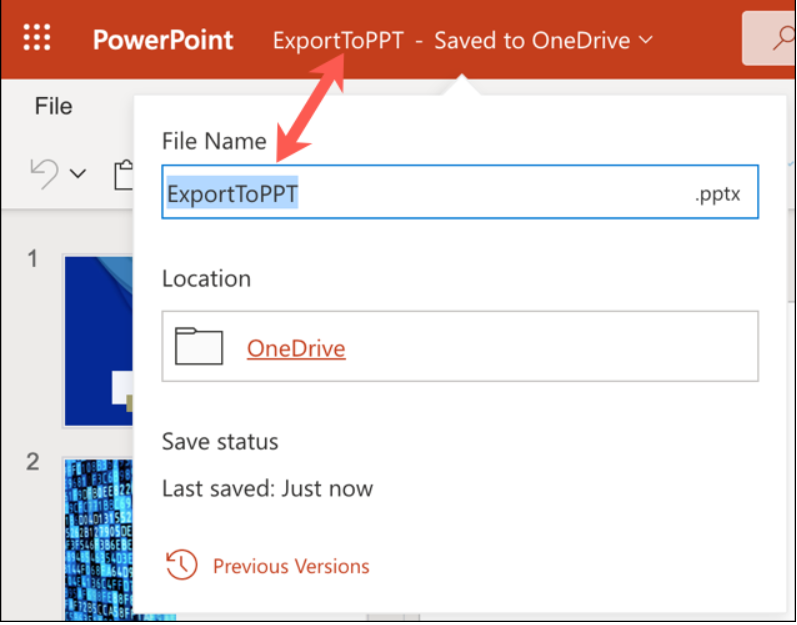
Başlıklar ve madde işaretleri gibi stiller bu şekilde aktarılmalıdır. Ancak bu, seçtiğiniz temaya bağlı olarak değişir. Slayt gösterisini dışa aktardıktan sonra üzerinde bazı ayarlamalar yapmanız gerekebileceğini unutmayın.
Word belgesini PowerPoint sunumuna dönüştürme makalemizi umarım beğenmişsinizdir.